Firefox: Unterschied zwischen den Versionen
Robi (Diskussion | Beiträge) K (Intern verlinkt) |
Yehudi (Diskussion | Beiträge) (→Persönliche Daten: Imigration) |
||
| Zeile 284: | Zeile 284: | ||
Konqueror => Ansicht => Versteckte Dateien anzeigen | Konqueror => Ansicht => Versteckte Dateien anzeigen | ||
Die gesamten Einstellungen von Firefox liegen z.B. im versteckten Verzeichnis | Die gesamten Einstellungen von Firefox liegen z.B. im versteckten Verzeichnis | ||
| − | /home/ | + | /home/Username/.mozilla |
insbesondere: | insbesondere: | ||
| − | /home/ | + | /home/Username/.mozilla/firefox |
| + | |||
| + | === Imigration === | ||
| + | |||
| + | Beim Firefox können die Einstellungen bequem in ein anderes OS getauscht werden. Unter Linux befinden sich wie oben unter persönliche Daten beschrieben die Profile. | ||
| + | |||
| + | Unter OS X sind diese unter | ||
| + | /Users/Username/Libary/Application Support/Firefox | ||
| + | zu finden. | ||
| + | |||
| + | Die Profile werden mit einer Codierungskennung.default in einem Ordner angelegt. Bei Linux liegt dieser direkt in dem Ordner "firefox" bei OS X liegt dieser unter dem Ordner "Firefox" in "Profiles". Dafür muss dann in der Datei "profiles.ini" der Pfad zu den Profilordnern mit der Zu oder Hinwegname von einem "/" angepasst werden. Unter Linux nimmt man zum editieren dieser Datei [[Kat]] oder [[Kwrite]], unter OS X SubEthaEdit. | ||
| + | |||
| + | Der Austausch mit Windows wäre vielleicht auch interssant, der dann gerne von jemand anderem, der dieses OS nutzt beschrieben werden kann. | ||
| + | |||
| + | Vorteil dieser Methode ist, seine gesamten Bookmarks und sonstigen Zugänge immer auf einem USB Stick dabei zu haben. | ||
| + | |||
| + | Probleme könnte es jedoch nur mit den Extensions geben. Hier hilft dann die Extensions aus dem Ordner zu entfernen, und dann anschließend neu zu installieren. | ||
== Schriftgröße == | == Schriftgröße == | ||
Version vom 4. Juni 2008, 03:48 Uhr
Firefox
| |
|---|---|
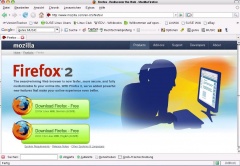 Firefox 2.0 mit KDE 3.5.5 auf openSUSE 10.2 | |
| Basisdaten | |
| Entwickler: | Mozilla |
| Aktuelle Version: | 2.0.0.11 |
| letzte Veröffentlichung: | 30.11.2007 |
| Betriebssystem: | Linux, OS X, Windows, |
| Kategorie: | Webbrowser |
| Lizenz: | MLP/GPL/LGPL |
| Deutschsprachig: | ja |
| Webseite: | http://www.mozilla.com |
| Diese Beschreibung wurde mit folgenden Distributionen getestet: |
Inhaltsverzeichnis
Installation
Firefox wird von den meisten Linux Distributionen mitgeliefert.
Wer sich einen aktuellen Firefox installieren möchte, kann hierzu unter openSUSE auf alternative Installationsquellen zurückgreifen. Eine genaue Beschreibung zu den erforderlichen Installationsquellen findet sich unter YaST-Installationsquellen für openSUSE. Die speziell für die Installation von Firefox erforderliche Installationsquelle ist:
openSUSE: 10.3
|
openSUSE: 10.2
|
SUSE Linux: 10.1
|
SUSE Linux: 10.0
|
Protokoll: HTTP Servername: repos.opensuse.org Verzeichnis: /mozilla/SUSE_Linux_10.0/ |
Alternativ kann man auch APT oder Smart verwenden.
Es wird die Installation von APT oder Smart vorausgesetzt, welche mit der im Wiki befindlichen
APT sources.list oder Smart Channels ausgeführt werden.
apt-get install firefox
oder
smart install firefox
Linux-Club Forum als PlugIn für Firefox
Hier ein nettes Gimmick für den linux-club: ein "firefox searchplugin".
Diesen Code im <firefox-verzeichnis>/lib/searchplugins unter dem Namen "linuxclub.src" abspeichern. Das Firefox-Verzeichnis ist in der Regel /opt/MozillaFirefox.
Unter gleichem Namen ein kleines png (oder gif) ablegen ("linuxclub.png") und den Firefox neu starten.
Als Logo schlage ich den Konqui vor Smile Dazu kann man z.Bsp das Konqui-Bild dieser Seite downloaden und mit einer Bildbearbeitungssoftware auf die Grösse 16x16 und das Format png umwandeln.
Dann hat man in der firefox Suchleiste die Möglichkeit die Suchfunktion des linux-club.de direkt aufzurufen.
Code:
---------------------------------------------------------------------- # Author: oc2pus # Version: 1, Last updated: Tue Nov 16 2004 #---------------------------------------------------------------------- <search version="1.0" name="linux-club.de" description="linux-club.de searchplugin" method="get" action="http://www.linux-club.de/search.php" searchForm="http://www.linux-club.de/search.php" queryEncoding='ISO-8859-1' queryCharset='ISO-8859-1' > <input name="search_keywords" user> <input name="mode" value="results"> </search>
Wichtig: für die beiden Dateien müssen mit chmod 666 die Rechte gesetzt werden, sonst klappt das nicht.
Alternative: Ein Search-Plugin für Firefox 2.0 per Klick installieren: http://vlinux.dnsalias.org/lc_searchplugin/
Linux-Club Wiki als PlugIn für Firefox
Ich hab mal das Script von oc2pus abgekupfert fürs LC-Wiki. Bei mir funktionieren jetzt beide auf verschiedenen Rechnern prima (FF 1.5.0.6/1.5.0.7) Je nach Installation muss es entweder unter /usr/lib/firefox/searchplugins oder /opt/MozillaFirefox/lib/searchplugins Rechte auf 666 und Firefox neu starten.
Code:
---------------------------------------------------------------------- # Author: robi <robi@linux-club.de> # Version: 1, Last updated: Di Okt 3 2006 #---------------------------------------------------------------------- <search version="1.0" name="linux-club-wiki.de" description="linux-club-wiki.de searchplugin" method="get" action="http://www.linux-club.de/faq/Spezial:Search" searchForm="http://www.linux-club.de/faq/Spezial:Search" queryEncoding='ISO-8859-1' queryCharset='ISO-8859-1' > <input name="ns0" value="1"> <input name="search" user> <input name="searchx" value="Suche"> </search>
Anmerkung zu Firefox SearchPlugIns
Per Default liegen die Searchplugins unter /usr/lib/firefox/searchplugins, wenn man aber die Rechte auf 666 setzt, was ich angesichts der Tatsache, der Zahl des Großen Tieres gerne bereit bin zu tun, funktioniert das ganze nicht mehr. Erst mit der göttlichen Zahl 777 funktioniert das ganze auch. Was auch logisch ist, denn man greift ja als User auf die SPs zu, nicht als root. Man kann das ganze auch hierher legen: /home/yehudi/.mozilla/firefox/tqg3mrpg.default/searchplugins
yehudi natürlich durch den eigenen Benutzer ersetzen.
Erweiterungen
AboutConfig
Geheime Einstellungen können mit dieser Erweiterung beeinflusst werden. - Auch für NVU und Thunderbird
http://www.erweiterungen.de/detail/AboutConfig/
Adblock
Blockt die nervige Werbung
All-In-One Sidebar
Wie beim Internet Explorer gibt es eine Seitenschublade, in der dann Erweiterungen, Bockmarks etc. gespeichert werden.
Bandwidth Tester
Zur Prüfung der Geschwindigkeit der Internetverbindung. Ist leider noch nicht für FF1.5 upgedatet. Aber für Mozilla. * https://addons.mozilla.org/firefox/178/
Bookmarks Synchronizer 3
über den Apache oder ftp Server lassen sich die Bookmarks auf einem Server lagern
Bookmark Sync and Sort
Noch etwas kompfortabler:
BrowseAtWork
Bei einem rechten Mausklick auf einem Link, befindet sich dann eine zusätzliche Option "BrowseAtWork", womit dann eine Seite anonym geöffnet wird. Dies eignet sich besonders beim Öffnen aus den Google Suchergebnissen.
Clear Private Data
Über "Extras - Private Daten löschen - Private Daten jetzt löschen" lässt sich nun durch ein neues icon welches über "Ansicht - symbolleisten - Anpassen" eingefügt werden kann mit einem Handgriff erledigen. Es ist das icon mit dem Schloss.
ConQuery
Suche nach markiertem Wort mit rechtem Mausklick - auch für Mozilla, und Thunderbird.
CookieCuller
Ein Cookie-Manager, um wichtige Cookies zu schützen, und andere zu löschen. - Auch für Mozilla
DictonarySearch
DOM Inspector
DownThemAll
Leicht bedienbarer Massen-Download-Manager.
Fasterfox
Macht den Firefox durch Optimierungen schneller.
FireFTP
integrierter FTP-Client
FlashGot
Um Flashplayer abspielen zu könen wie z.B. * http://www.yehudi.de/Musik.htm MP3 abgespielt werden muss folgendes PlugIn installiert sein:
Auch für Mozilla
Forecastfox
Nette kleineWetteranzeige in Firefox unten rechts, mit der man sich das örtliche Wetter für heute und die nächsten Tage anzeigen lassen kann. Auch für Mozilla. * https://addons.mozilla.org/firefox/398/ (=> Link mit Infos und Screenshots)
FoXWiki
gTranslate
Übersetzen von ausgesuchten Wörtern innerhalb einer Webseite über das Kontextmenü, nutzt die Übersetzungsdienste von Google.
html Validator
Überprüft den Quellcodet mit der Hilfe von HTML Tidy.
HTML Validator (based on CSE HTML Validator) 1.2.2
Layerblock Blockt zuverlässig Layerwerbung
Niche Watch Tool
Session Saver
Sichert alle Tabs einer Session. Nachteil: Muss deaktiviert werden, um neue Erweiterungen zu installieren. Beim Updaten gibt es diese Problematik nicht.
Snapper
Sort Bookmarks Hier bestehen weitere Sortiermöglichkeiten der Bookmarks.
Tabbrowser Preferences erweiterte Kontrollmöglichkeit beim Tabbed-Browsing. Konfiguration für diese Erweiterung befinden sich unter Extras -> Einstellungen -> Tabbed-Browsing.
Total Validator 2.3
Web-Developer-Toolbar
Unerlässlich für Webentwickler, diese Erweiterung gibt es auch für Mozilla und Flock.
Problem mit Firefox 2.0 und Erweiterungen
Bei einem frisch installierten Firefox 2.0 stellt sich häufig das Problem, dass keine Erweiterungen installiert werden können. Installationsversuche enden erfolglos mit der Fehlermeldung "203".
Die Lösung
Um Erweiterungen installieren zu können, sollte man so vorgehen:
- Man gibt about:config in die Adresszeile von Firefox ein und bestätigt mit Enter.
- Nun gibt man in die Zeile "Filter" xpinstall.enabled ein und prüft, ob dort "true" eingestellt ist.
- Jetzt begibt man sich in den Profilordner von Firefox. Bei Suse ist dies der versteckte Ordner ".mozilla/firefox" im Home-Verzeichnis des entsprechenden Users.
- Aus diesem Verzeichnis entfernt man nun die folgenden Dateien:
- extensions.cache
- extensions.ini
- extensions.rdf
- Jetzt startet man Firefox im Safe-Mode und installiert über diesen die Erweiterungen. Über die Konsole startet man Firefox im Safe-Mode mit diesem Befehl:
firefox -safe-mode
Nach erfolgreicher Installation der Erweiterungen im Safe-Mode stehen die Erweiterungen nach dem nächsten regulären Start von Firefox auch dort zur Verfügung.
Derzeit fehlende Erweiterungen
- About:Config
- All-In-One-Sidebar
- Bookmarksynchronizer - umsteigen auf Bookmarksynchronizer3
- ConQuery
- SessionSaver
Dies sind nur diejenigen, von denen ich es weiß.
Eine Liste möglicher Erweiterungen für Firefox findet sich hier oder auf dieser Internetseite (Firefox Add-ons).
Quellenangabe
Der Tipp stammt von Don Pedro aus diesem Thread des Linux-Club: http://www.linux-club.de/ftopic71142.html
Persönliche Daten
Deine persönliche Daten (z.B. Lesezeichen von FF) liegen alle in versteckten Ordnern in deinem Home Verzeichnis. Konqueror => Ansicht => Versteckte Dateien anzeigen Die gesamten Einstellungen von Firefox liegen z.B. im versteckten Verzeichnis
/home/Username/.mozilla
insbesondere:
/home/Username/.mozilla/firefox
Imigration
Beim Firefox können die Einstellungen bequem in ein anderes OS getauscht werden. Unter Linux befinden sich wie oben unter persönliche Daten beschrieben die Profile.
Unter OS X sind diese unter
/Users/Username/Libary/Application Support/Firefox
zu finden.
Die Profile werden mit einer Codierungskennung.default in einem Ordner angelegt. Bei Linux liegt dieser direkt in dem Ordner "firefox" bei OS X liegt dieser unter dem Ordner "Firefox" in "Profiles". Dafür muss dann in der Datei "profiles.ini" der Pfad zu den Profilordnern mit der Zu oder Hinwegname von einem "/" angepasst werden. Unter Linux nimmt man zum editieren dieser Datei Kat oder Kwrite, unter OS X SubEthaEdit.
Der Austausch mit Windows wäre vielleicht auch interssant, der dann gerne von jemand anderem, der dieses OS nutzt beschrieben werden kann.
Vorteil dieser Methode ist, seine gesamten Bookmarks und sonstigen Zugänge immer auf einem USB Stick dabei zu haben.
Probleme könnte es jedoch nur mit den Extensions geben. Hier hilft dann die Extensions aus dem Ordner zu entfernen, und dann anschließend neu zu installieren.
Schriftgröße
kurzfristig
Strg + Mausrad (nach oben größer, nach unten kleiner)
Grundsätzlich
Bearbeien > Einstellungen > Inhalt > Schriften & Farben > Erweitert
Quellen und weiterführende Links
Wiki für den FireFox
Anleitungen für Firefox
Erweiterungen
- http://www.erweiterungen.de
- https://addons.mozilla.org/extensions.php?app=firefox
- http://extensionroom.mozdev.org
- http://www.extensionsmirror.nl
Editorentabelle
Autor:
Ergänzungsautor:oc2pus, robi, Yehudi und andere
Lektor:
Wenn Du möchtest, dass Deine Arbeit wie die des Ursprungsautoren gewürdigt wird, trage Dich in dieser Tabelle entsprechend ein.